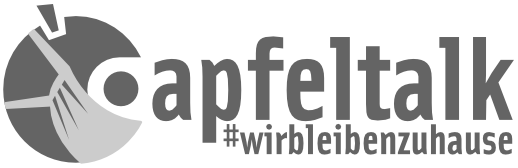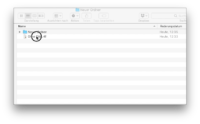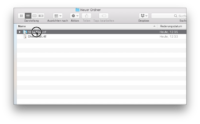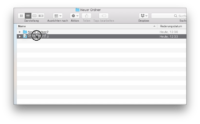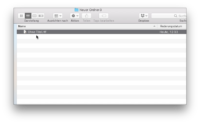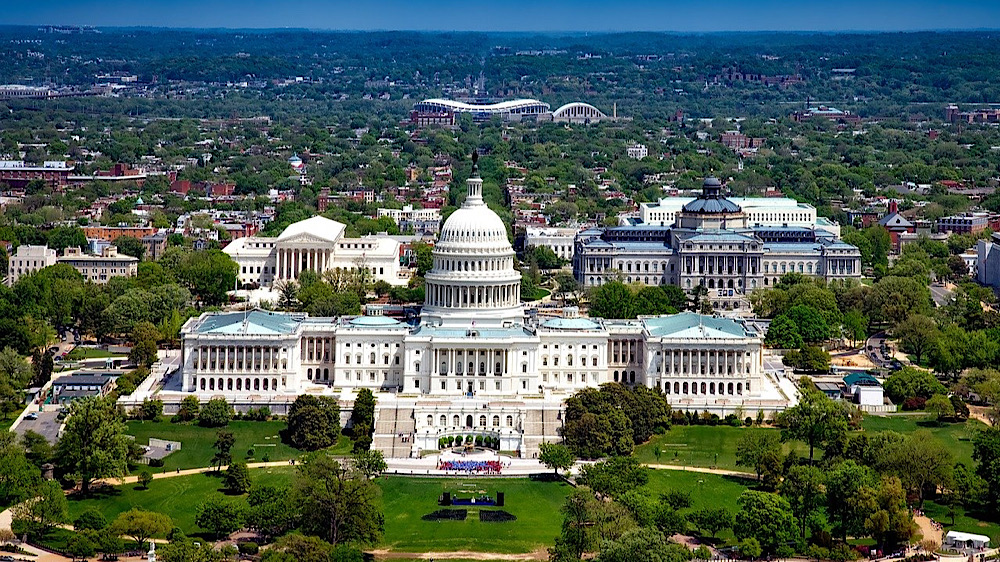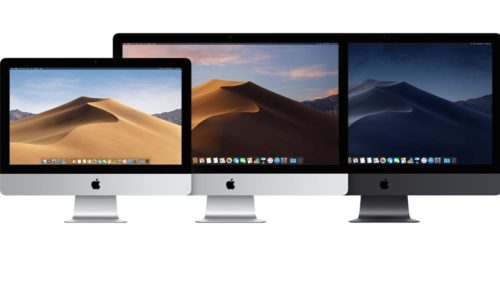- Schon gewusst..? – Helligkeit der Taschenlampe verändern (iOS)
- Schon gewusst…? – Text-Clipping (MacOS)
- Schon gewusst…? – Anspruch auf Service und Support prüfen
- Schon gewusst…? – Textsuche auf einer Homepage per URL-Eingabe (Safari iOS)
- Schon gewusst…? – Dateien in Unterordner ziehen – nicht kopieren (MacOS)
- Schon gewusst? – Siri hört auch auf “O.K. Siri!”
- Schon gewusst…? – Die Macht der Tasten – Teil 1 (MacOS)
- Schon gewusst…? – Schnellnotizen mit dem Apple Pencil (iOS, iPadPro)
- Schon gewusst…? – Die Macht der Tasten – Teil 2 (MacOS)
- Schon gewusst…? Bildschirmfoto machen und bearbeiten (iOS, MacOS)
- Schon gewusst…? – iPhone-Lupe (ab iOS 10)
- Schon gewusst…? – Die Taschenlampe am Handgelenk (AppleWatch)
- Schon gewusst…? Safari-Navigationen erweitert nutzen (iOS)
- Schon gewusst…? – Fotografieren mit Raster und Wasserwaage (iOS, iPhone / iPad)
- Schon gewusst…? Den Mac mit Bordmitteln aufräumen (MacOS, ab Sierra)
- Schon gewusst…? – Die universelle Zwischenablage nutzen (iOS / MacOS)
- Schon gewusst …? 32-Bit-Apps am Mac finden
Wo wir schon beim Copy-Paste und Clipping waren: Man kann Dateien auch nur durch Ziehen mit der Maus an die richtige Stelle befördern. (Basic-Tipp)
Natürlich ist es mittlerweile gang und gäbe, mit Copy-Paste Dateien an eine andere Stelle auf der Festplatte zu kopieren oder zu verschieben. Dafür kann man die Maus oder auch die Tastaturbefehle benutzen. Mit gedrückter Alt-Taste erreicht man zusätzlich, dass die Datei direkt verschoben wird. Dadurch wird Zeit gespart, denn beim Kopieren muss die Ursprungs-Datei aus dem Downloads-Verzeichnis ja noch manuell gelöscht werden.
Nicht kopieren – direkt ziehen
Eine andere Möglichkeit besteht darin, die Dateien mit der Maus einfach direkt an den gewünschten Ort zu ziehen. Das funktioniert auch mit Unterordnern bzw. Überordnern, wenn man sich einmal “verlaufen” sollte. Wichtig ist nur, dass der Maus-Button bei dieser Aktion erst losgelassen wird, wenn sich die Datei am richtigen Ort befindet. Auch hier kann dabei die ALT-Taste gedrückt werden, dadurch werden die Dateien beim Ziehen nur kopiert und nicht verschoben.
Im Beispiel-Video wird gezeigt, wie eine Datei per Mausklick “aufgenommen” und mit der Maus über die richtigen Ordner an die gewünschte Stelle bewegt wird. Wahrscheinlich erfordert diese Maßnahme am Anfang noch etwas Übung. Nach einer Weile erkennt Ihr aber gegebenenfalls den Nutzen – Probiert es aus, sofern Ihr diese Art der Dateibewegung noch nicht kanntet.
Kurzes Video
Das Video in Bildern:
- (Bild 1) Mit der Maus wird eine Datei angeklickt. Dabei wird der Button der Maus nicht losgelassen (Zu sehen am Kreis).
- In Bild 2 wird die Datei in den ersten Unterordner gezogen.
- Dort befinden sich weitere Unterordner (Bild 3). Beim Wechsel landen wir direkt auf dem 1. Ordner in dem Verzeichnis. Soll die Datei in diesen 1. Ordner, muss die Maus nur kurz auf diesem bewegt werden, um den Wechsel in diesen zu forcieren. Wir wollen aber die Datei in den unteren der beiden Ordner bewegen.
- Um die Datei in den 2. Ordner des Verzeichnisses zu bewegen, wird die Maus mit dem weiterhin gedrückten Button auf den entsprechenden Ordner (Bild 4) gezogen. Auch dieser öffnet sich nach einer Weile. Am Ziel wird die Maustaste losgelassen, die Datei wird abgelegt.
Der Vorteil dieser Methode liegt wie beim Ausschneiden darin, dass keine Datei im Download-Ordner gelöscht werden muss, da hierbei keine Kopie erzeugt wird. Die Datei wird direkt an das richtige Ziel gebracht. Gleichzeitig spart diese mehrere Klicks oder Tasteneingaben. Natürlich funktioniert dies auch mit mehreren Dateien und natürlich ist dies nicht die Non-Plus-Ultra-Handhabe für das Verschieben von Dateien. Oftmals verzettelt man sich in den falschen Ordnern oder verliert die Datei unterwegs. Aber Übung macht ja bekanntlich den Meister. Probiert es einfach mal aus.
Übung:
Legt Euch im Download-Ordner einen Unterordner an, in diesen wieder einen und so weiter. Nennt die Ordner jeweils Ordner 1, Ordner 2 und so weiter. Dann erstellt mehrere unwichtige Dateien mit der Dateibezeichnung Datei 1, Datei 2 etc. und versucht, diese mit dieser Methode jeweils in die richtigen Ordner zu bewegen.